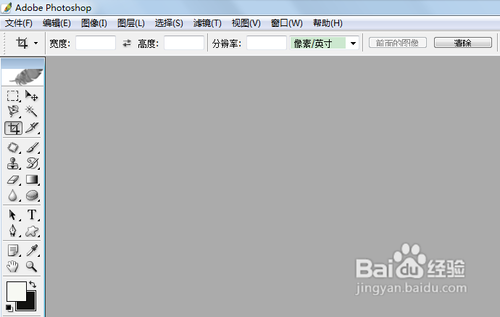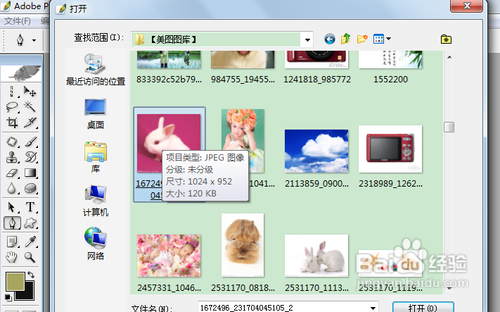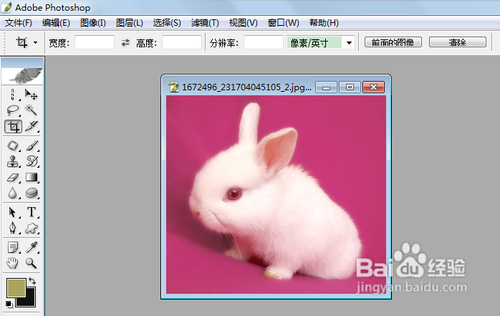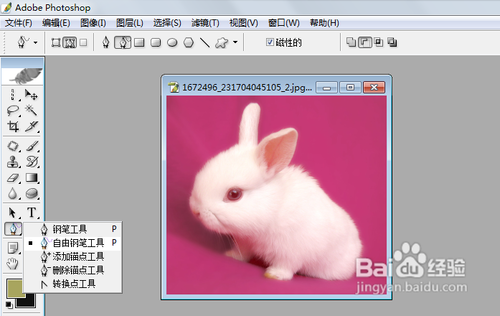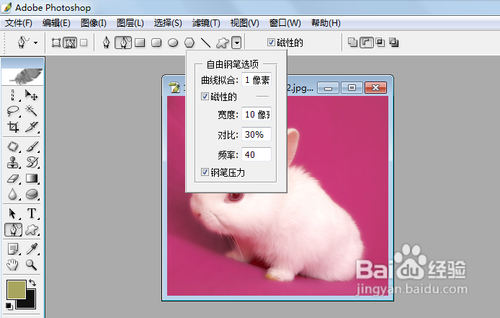【PS】怎样使用自由钢笔工具描图
1、打开Photoshop应用程序,如图:
2、双击灰色区域找到需要处理的图像,如图:
3、点击打开后,如图:
4、选择自由钢笔工具,如图:
5、在选项栏中勾选磁性的选框,再设置几何面板中的曲线拟合为1像素,宽度为10像素,对比为30%,频率为40,其他不变,如图:
6、将图像放大,然后在画面中单击一点作为起点锚点,接着移动指针到关键点处单击固定该点,如图:
7、然后继续沿着要勾画的区域移动指针,直到勾画出所需要的图形为止,如图:
声明:本网站引用、摘录或转载内容仅供网站访问者交流或参考,不代表本站立场,如存在版权或非法内容,请联系站长删除,联系邮箱:site.kefu@qq.com。
阅读量:89
阅读量:39
阅读量:61
阅读量:82
阅读量:73